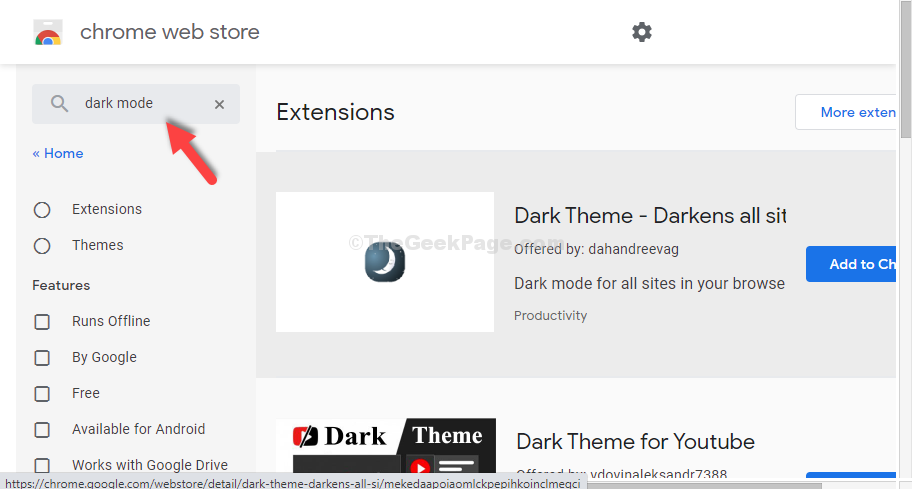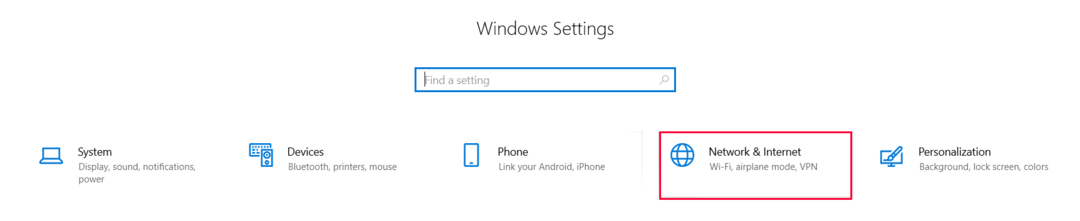- Ein veralteter Chrome-Browser kann verhindern, dass er mit dem Pinterest-Web funktioniert.
- Es ermöglicht Benutzern, Pinterest in Webbrowsern zu verwenden, ohne eine externe App herunterzuladen.
- Cache und Cookies sind in gewisser Weise hilfreich, können jedoch dazu führen, dass Pinterest auf Chrome nicht funktioniert.

- Einfache Migration: Verwenden Sie den Opera-Assistenten, um vorhandene Daten wie Lesezeichen, Passwörter usw. zu übertragen.
- Ressourcennutzung optimieren: Ihr RAM-Speicher wird effizienter genutzt als Chrome
- Verbesserte Privatsphäre: kostenloses und unbegrenztes VPN integriert
- Keine Werbung: Der integrierte Werbeblocker beschleunigt das Laden von Seiten und schützt vor Data-Mining
- Opera herunterladen
Pinterest ist eine Plattform zum Teilen von Bildern und Social-Media-Diensten. Es ermöglicht Ihnen, Informationen zu teilen, zu speichern, zu entdecken und Bilder herunterladen, animierte GIFs und Videos.
Nutzer können Pinnwände für ihre Aktivitäten auf Pinterest erstellen. Um den Benutzern jedoch den Zugriff zu erleichtern, wurde eine Webversion erstellt.
Dies ist hilfreich, da es für verschiedene Betriebssysteme und Browser verfügbar ist. Trotzdem stellen Benutzer immer noch Fragen, und eine häufige Frage ist, warum Pinterest in Chrome nicht funktioniert. Die Ursache dafür kann unterschiedlich sein, aber es gibt Lösungen, um diese Probleme zu beheben.
Warum funktioniert Pinterest nicht in Chrome?
1. Cache- und Cookie-Probleme
Cache und Cookies helfen dem Chrome-Browser, Website-Informationen zu sammeln, die er verwendet, um seine Funktionsweise zu verbessern. Sie können die Route von Seiten wie Pinterest zum Server blockieren. Solange also Cache und Cookies im Weg sind, funktioniert Pinterest nicht auf Chrome.
2. Veralteter Browser
Der Chrome-Browser hat einige Fehler, an denen die Entwickler während der Wartung arbeiten. Diese Patches werden als Updates veröffentlicht. Wenn Ihr Chrome-Browser also nicht aktualisiert wird, kann er verhindern, dass er auf Pinterest ausgeführt wird.
3. Erweiterungsstörung
Google Chrome verfügt über Erweiterungen, die Benutzer herunterladen können, um ihrem Browser weitere Funktionen hinzuzufügen. Einige Erweiterungen können jedoch Schwierigkeiten beim Laden der Pinterest-Web-App durch Chrome verursachen. Wenn es also zu Störungen durch eine nicht unterstützte Erweiterung kommt, wird die Kommunikation zwischen Chrome und Pinterest unterbrochen.
4. Inkognito-Modus
Die Verwendung von Chrome im privaten oder Inkognito-Modus kann Pinterest daran hindern, daran zu arbeiten.
Wie aktiviere ich Pinterest in Chrome?
- Starten Sie Ihre Chrome-Browser.
- Gehen Sie zum Seite des Chrome-Webshops und suchen Pinterest-Schaltfläche „Speichern“..

- Klicke auf Zu Chrome hinzufügen.
Folgen Sie den Anweisungen, um die Pinterest-Schaltfläche herunterzuladen und die Installation abzuschließen.
Schneller Tipp!
Versuchen Sie, Pinterest von einem anderen Browser aus zu laden, und prüfen Sie, ob es funktioniert. Wir empfehlen Opera, da es häufig aktualisiert wird und daher sehr stabil und sicher ist.
Sie können auf die Web-App zugreifen oder sogar die installieren Pinterest-Panel Erweiterung für Opera. Es verfügt über eine moderne und intuitive Benutzeroberfläche und einfache Optionen für die Datenübertragung, falls Sie sich entscheiden, es als Ihren Standardbrowser festzulegen.

Oper
Bleiben Sie inspiriert und verwalten Sie Ihre Pinnwände fehlerfrei mit speziellen Erweiterungen für Pinterest!
Was kann ich tun, wenn Pinterest in Chrome nicht funktioniert?
1. Löschen Sie den Cache und die Cookies Ihres Browsers
- Starten Sie den Chrome-Browser und klicken Sie auf die Weiteres Symbol.
- Auswählen Mehr Werkzeuge, klicken Browserdaten löschen und auswählen Alle Zeit.

- Kreuzen Sie die Kästchen neben an Cookies und andere Website-Daten und Zwischengespeicherte Bilder und Dateien.

- Klicken Daten löschen.
2. Aktualisieren Sie den Chrome-Browser
- Starten Sie den Chrome-Browser, klicken Sie auf die Schaltfläche Mehr und Einstellungen.
- Klicken Über Chrome und auswählen Google Chrome aktualisieren.

- Wenn ein Update verfügbar ist, wird es automatisch aktualisiert.
- Warum läuft Chrome langsam? 9 Lösungen, um es zu beschleunigen
- So beheben Sie den Fehler „Fehler beim Laden der Antwortdaten“ in Chrome
3. Deaktivieren Sie andere Erweiterungen
- Starten Sie den Chrome-Browser und klicken Sie auf die Erweiterungssymbol.

- Auswählen Erweiterungsmanager.
- Deaktivieren Sie andere Erweiterungen durch Ausschalten des blauen Symbols neben ihnen.

Die Schaltflächenerweiterung für den Pinterest-Browser hilft Ihnen, Aktionen einfach auszuführen.
Dies sind die effektivsten Korrekturen, mit denen Sie beheben können, dass Pinterest in Chrome nicht funktioniert. Sie können jedoch den Inkognito-Tab ausprobieren, wenn alle diese Korrekturen das Problem nicht beheben konnten.
Eine andere Sache, bei der Sie vorsichtig sein sollten während der Nutzung von Pinterest ist Datenschutz. Teilen Sie uns im Kommentarbereich unten mit, welche Lösung für Sie funktioniert hat.
 Haben Sie immer noch Probleme?Beheben Sie sie mit diesem Tool:
Haben Sie immer noch Probleme?Beheben Sie sie mit diesem Tool:
- Laden Sie dieses PC-Reparatur-Tool herunter auf TrustPilot.com mit „Großartig“ bewertet (Download beginnt auf dieser Seite).
- Klicken Scan starten um Windows-Probleme zu finden, die PC-Probleme verursachen könnten.
- Klicken Alles reparieren um Probleme mit patentierten Technologien zu beheben (Exklusiver Rabatt für unsere Leser).
Restoro wurde heruntergeladen von 0 Leser in diesem Monat.